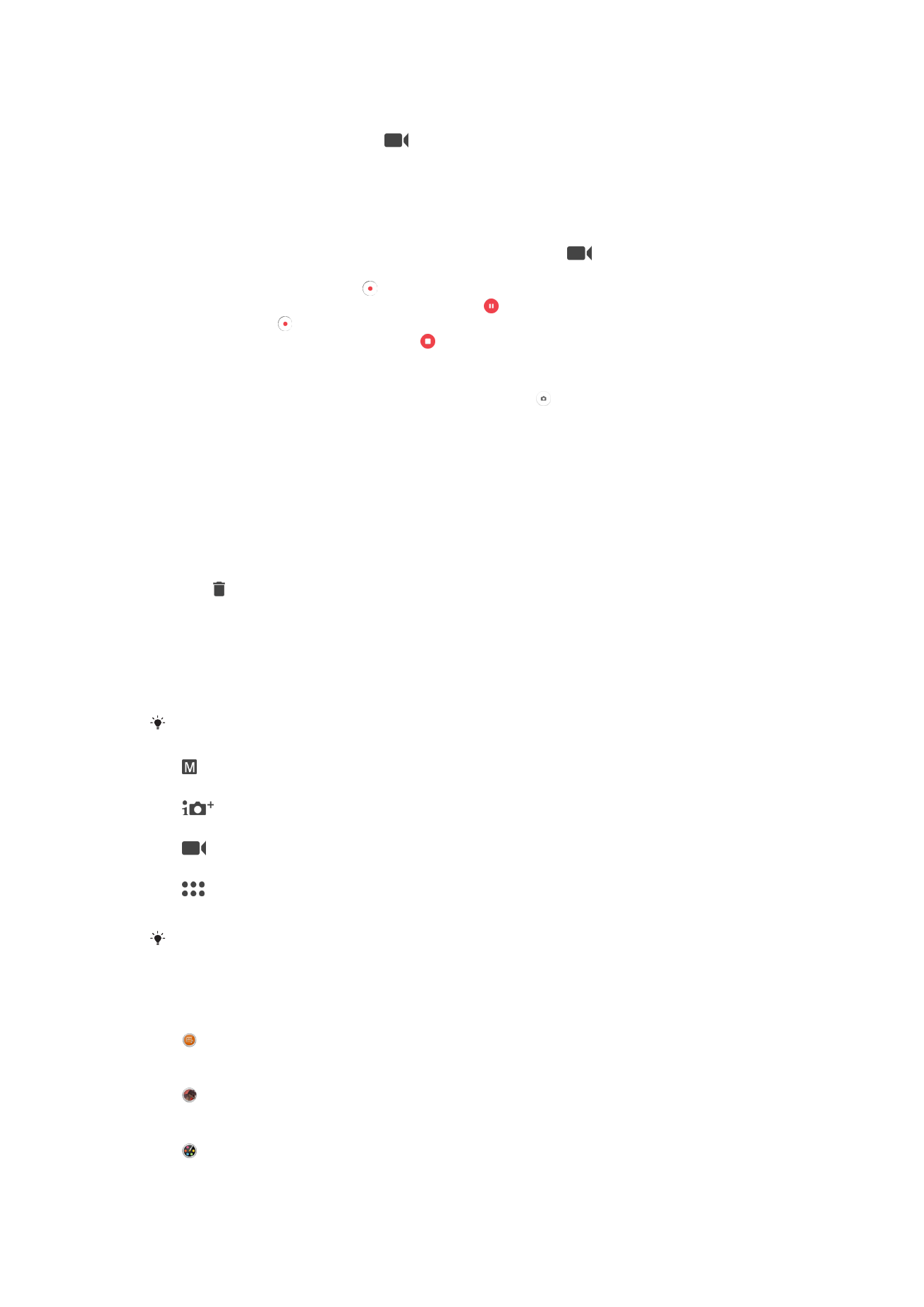
Tetapan kamera umum
Mod tangkapan
Leret skrin untuk memilih mod tangkapan atau senarai aplikasi yang diingini.
Manual
Laraskan tetapan kamera seperti resolusi, imbangan putih dan ISO secara manual.
Auto superior
Optimumkan tetapan anda supaya sesuai dengan apa-apa pemandangan.
Kamera video
Laraskan tetapan video seperti resolusi dan mod fokus secara manual.
Apl kamera
Pilih aplikasi kamera secara manual.
Untuk mengetahui lebih lanjut cara mengambil foto dengan lebih baik, pergi ke
support.sonymobile.com
.
Aplikasi kamera
Sound Photo
Ambil foto dengan bunyi latar belakang.
Kesan AR
Ambil foto atau video dengan pemandangan dan watak maya.
Kesan kreatif
Gunakan kesan pada foto atau video.
110
Ini ialah versi Internet penerbitan ini. © Cetak hanya untuk kegunaan peribadi.
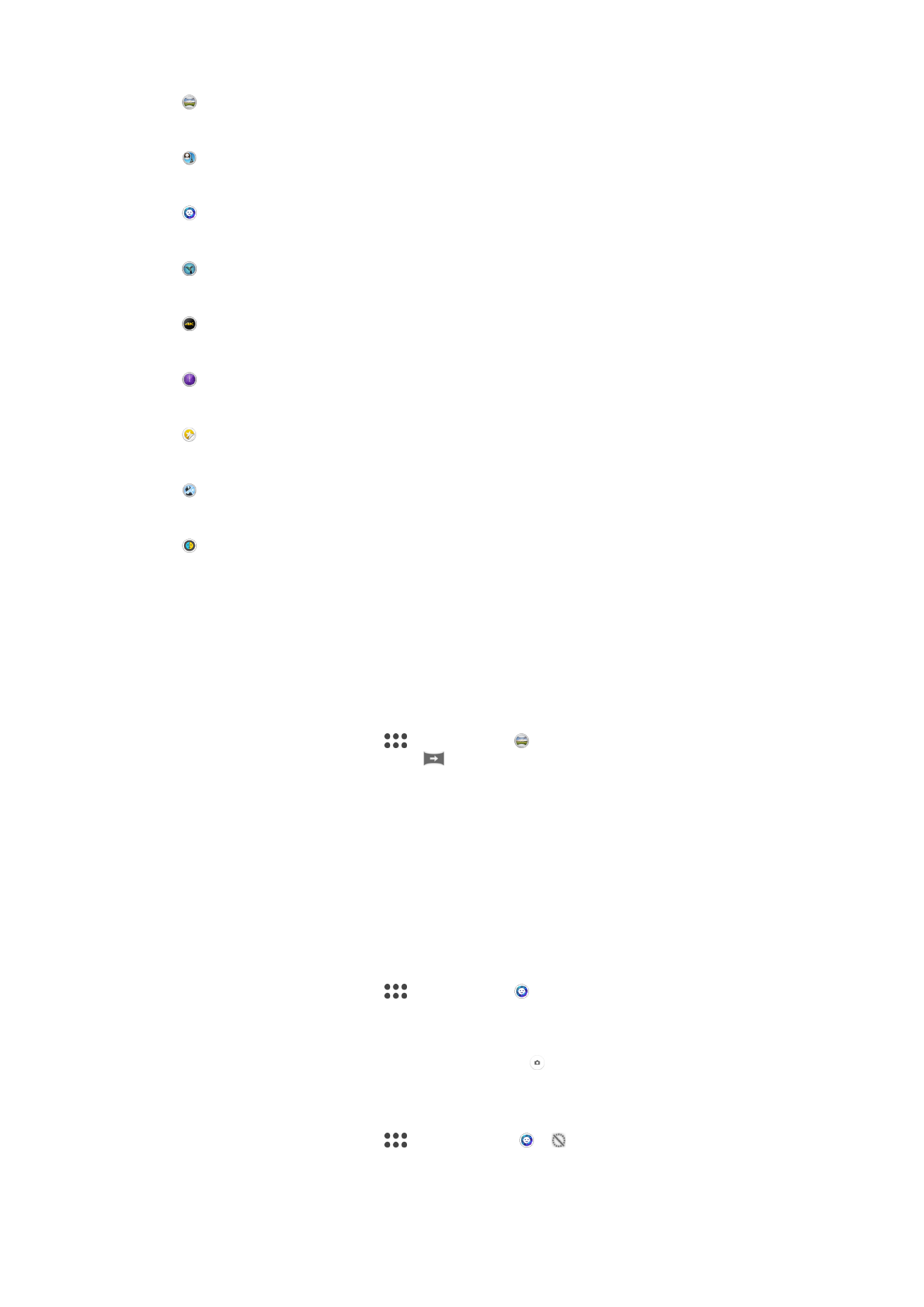
Sapuan Panorama
Ambil foto bersudut luas dan panoramik.
Muka dalam gambar
Ambil foto menggunakan kamera depan dan belakang pada masa yang sama.
Gaya potret
Ambil foto dengan gaya potret masa nyata.
Timeshift video
Rakam video kadar bingkai tinggi dan gunakan kesan gerak perlahan.
Video 4K
Rakam video dengan definisi ultra tinggi 4K.
Timeshift burst
Cari foto terbaik daripada letusan imej.
Pencipta pelekat
Cipta pelekat unik daripada foto kegemaran anda atau pemidang tilik kamera anda.
Berbilang kamera
Rakam pemandangan yang sama dari sudut berbeza pada satu skrin.
Topeng AR
Gunakan wajah lain untuk menutup muka anda.
Sweep Panorama
Anda boleh mengambil foto bersudut luas dan panoramik dari arah mendatar atau
menegak dalam gerakan tekan dan beralun yang mudah.
Untuk mengambil foto panorama
1
Aktifkan kamera.
2
Leret pada skrin untuk memilih
, kemudian pilih .
3
Untuk memilih arah tangkapan, ketik
.
4
Tekan kekunci kamera dan gerakkan kamera perlahan-lahan dan dengan stabil ke
arah pergerakan yang ditunjukkan pada skrin.
Potret Gaya
Anda boleh menggunakan ciri Potret Gaya untuk mengenakan kesan kemasan pada foto
potret sambil anda menangkapnya supaya anda dapat memastikan hasil yang terbaik.
Anda juga boleh menggunakan tetapan
Pancaran magik untuk menambahkan corak
cahaya tompok pada mata.
Untuk menggunakan ciri potret Gaya
1
Aktifkan kamera.
2
Leret pada skrin untuk memilih
, kemudian pilih .
3
Untuk memaparkan semua gaya, ketik nama gaya yang sedang dipilih,
contohnya,
Glembng.
4
Untuk menambah lebih banyak gaya, ketik
Lagi.
5
Pilih gaya yang anda mahu gunakan, kemudian ketik untuk mengambil foto.
Untuk menggunakan ciri pancaran Ajaib
1
Aktifkan kamera.
2
Leret pada skrin untuk memilih
, kemudian ketik > .
3
Untuk menggunakan kesan sorotan mata dalaman, pilih corak tersuai.
111
Ini ialah versi Internet penerbitan ini. © Cetak hanya untuk kegunaan peribadi.
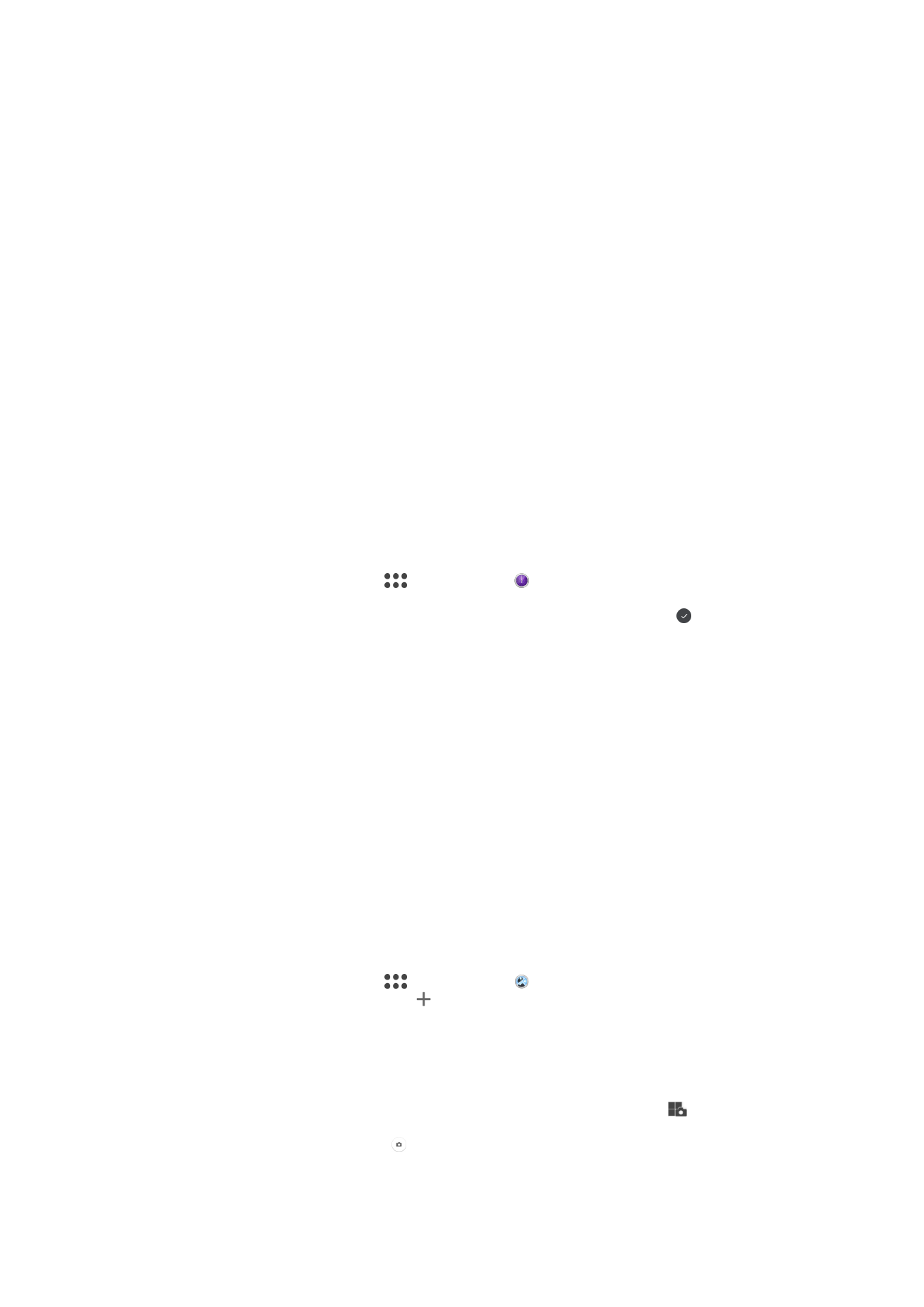
Kesan AR
Anda boleh menggunakan kesan AR (realiti tambahan) pada foto atau video anda dan
menjadikannya lebih menyeronokkan. Apabila menggunakan kamera, tetapan ini
membolehkan anda menyepadukan pemandangan 3D ke dalam foto atau video anda.
Hanya pilih pemandangan yang anda inginkan dan laraskan kedudukannya dalam
pemidang tilik.
Video anjakan masa
Anda boleh merakam video pada kadar bingkai tinggi 120 bingkai sesaat, kemudian
menggunakan kesan supaya anda boleh memainkan semula sebahagian atau seluruh
video dalam gerak perlahan.
Face dalam gambar
Anda boleh gunakan Face dalam mod gambar untuk menghidupkan kamera hadapan
dan utama pada masa yang sama, agar anda boleh ambil gambar anda sendiri bersama
dengan subjek.
Timeshift burst
Kamera mengambil letusan 61 foto dalam jangka masa dua saat – satu saat sebelum
dan selepas anda mengetik butang kamera. Jadi, anda boleh kembali dan mencari imej
yang sempurna itu.
Untuk menggunakan letusan Timeshift
1
Aktifkan kamera.
2
Leret pada skrin untuk memilih
, kemudian pilih .
3
Ambil foto. Foto yang diambil muncul dalam paparan imej kecil.
4
Tatal menerusi imej kecil dan pilih foto yang ingin disimpan, kemudian ketik .
Mod berbilang kamera
Mod berbilang kamera membolehkan anda menangkap foto atau video yang
menggabungkan sudut yang berbeza daripada dua sumber yang berbeza. Paparan dua
kamera muncul pada skrin peranti anda – satu dari kamera peranti anda, satu lagi dari
peranti Xperia
®
yang disambungkan atau kamera Sony yang menyokong teknologi NFC
dan Wi-Fi Direct
®
.
Jadi, jika anda sedang menghadiri konsert, contohnya, dan mahu mengabadikan foto
atau video yang menggabungkan kumpulan muzik dari satu sudut dan khalayak
penonton dari sudut yang lain, anda boleh menggunakan kod Berbilang kamera untuk
mendapatkan kesan yang terbaik.
Anda boleh menyediakan mod Berbilang kamera menggunakan NFC, yang melancarkan
proses memasangkan kedua-dua peranti menggunakan teknologi Wi-Fi Direct
®
.
Untuk menggunakan mod Berbilang kamera
1
Hidupkan fungsi NFC pada kedua-dua peranti yang ingin anda sambungkan.
2
Aktifkan kamera pada peranti anda.
3
Leret pada skrin untuk memilih
, kemudian pilih .
4
Pada skrin kedua-dua peranti, ketik .
5
Sentuh kawasan pengesanan NFC bagi setiap peranti bersama. Kedua-dua
peranti kini sepatunya bersambung menggunakan teknologi Wi-Fi Direct
®
.
6
Sebaik sahaja peranti disambung, paparan dua kamera muncul pada skrin peranti
anda – satu dari kamera peranti anda, satu lagi dari kamera peranti yang
bersambung.
7
Untuk menyusun semula atau membentuk semula paparan kamera, ketik
.
8
Apabila anda selesai menyunting dan bersedia mengabadikan foto atau video
tergabung akhir, ketik
Selesai > .
112
Ini ialah versi Internet penerbitan ini. © Cetak hanya untuk kegunaan peribadi.
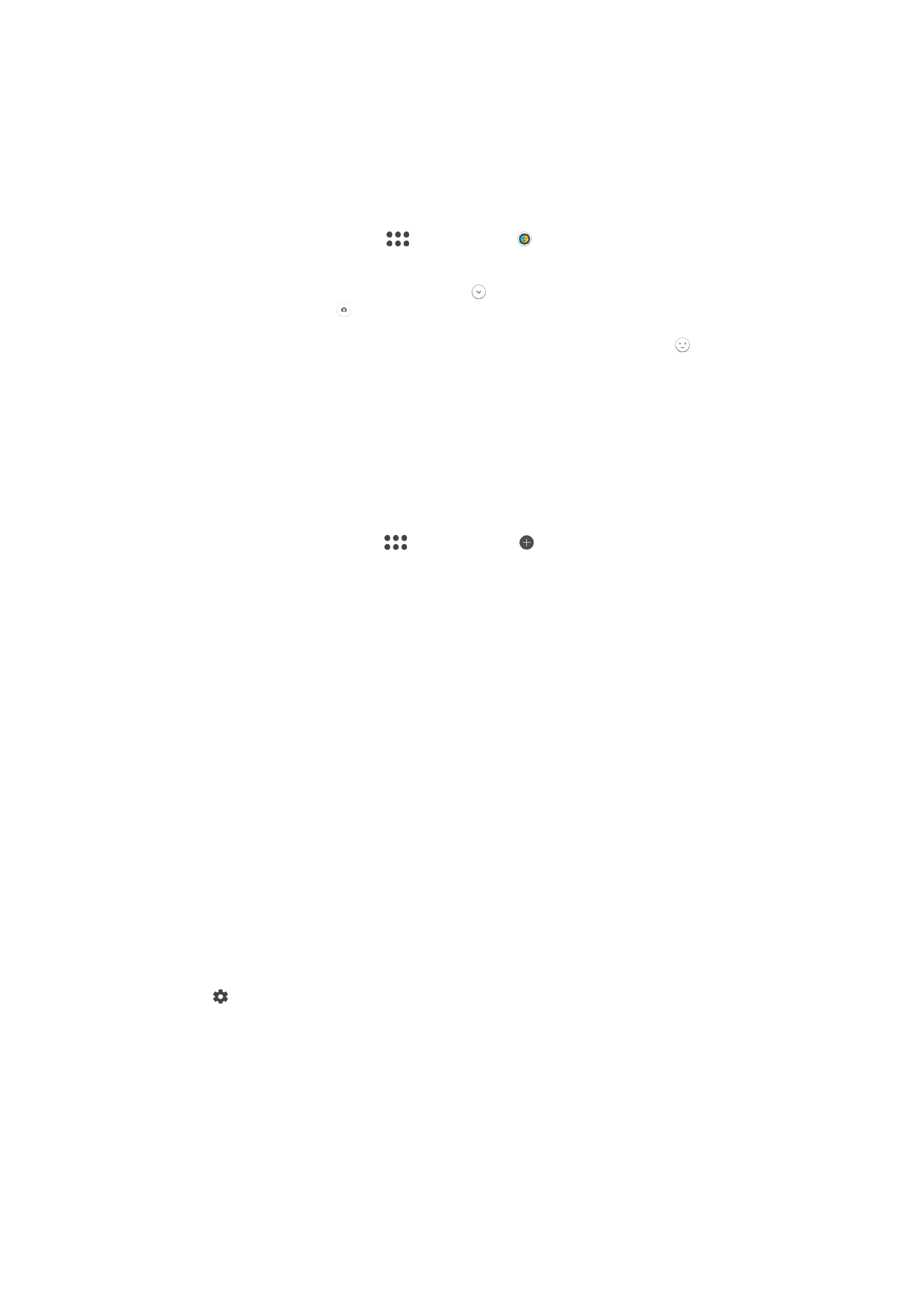
Topeng AR
Gunakan ciri topeng AR untuk menutup selfie wajah anda dengan raut wajah daripada
orang lain atau haiwan. Contohnya, anda boleh menggabungkan wajah anda dengan
wajah rakan untuk membuat selfie hibrid yang lucu.
Untuk menggunakan ciri topeng AR
1
Aktifkan kamera.
2
Leret pada skrin untuk pergi ke
, kemudian pilih .
3
Halakan kamera ke arah satu wajah, kemudian pilih topeng yang ingin anda
gunakan.
4
Untuk menangkap gambar, mula-mula ketik untuk menyembunyikan semua
topeng, kemudian ketik .
5
Untuk memaparkan semua jenis topeng semula, kesan wajah dalam bingkai
berwarna yang muncul dalam pemidang tilik kamera anda, kemudian ketik .
Memuat turun aplikasi kamera
Anda boleh memuat turun aplikasi kamera percuma atau berbayar dari Google Play™
atau lain atau sumber lain. Sebelum anda mula memuat turun, pastikan anda
mempunyai sambungan Internet yang berfungsi, lebih digalakkan melalui Wi-Fi untuk
mengehadkan caj trafik data.
Untuk memuat turun aplikasi kamera
1
Buka aplikasi kamera.
2
Leret pada skrin untuk memilih
, kemudian ketik .
3
Pilih aplikasi yang anda ingin muat turun dan ikut arahan untuk melengkapkan
pemasangan.
Pengecaman muka auto
Kamera mengesan muka secara automatik dan menunjukkannya dengan bingkai.
Bingkai berwarna menunjukkan muka yang telah dipilih untuk fokus. Fokus ditetapkan
pada muka yang terdekat dengan pusat kamera. Anda juga boleh mengetik salah satu
bingkai untuk memilih muka yang harus berada dalam fokus.
Tangkapan auto
Hidupkan tangkapan auto untuk mengambil gambar secara automatik menggunakan
salah satu pilihan di bawah.
Pengatup Senyum
Gunakan teknologi Smile Shutter™ untuk menangkap foto muka apabila ia tersenyum. Kamera mengecam
sehingga lima muka dan memilih satu muka untuk pengecaman senyuman dan fokus auto. Apabila muka
yang dipilih tersenyum, kamera mengambil foto secara automatik.
Matikan
Apabila tangkapan auto mati, anda boleh mengambil foto menggunakan butang pengatup atau kekunci
kamera.
Untuk menghidupkan Smile Shutter™
1
Aktifkan kamera.
2
Ketik .
3
Cari dan ketik
Penangkapan auto > Pengatup Senyum.
4
Apabila kamera dibuka dan
Pengatup Senyum dihidupkan, halakan kamera ke
subjek anda. Kamera memilih muka mana yang hendak difokuskan.
5
Muka muncul dalam bingkai berwarna dan foto diambil secara automatik sebaik
sahaja senyuman dikesan.
6
Jika tiada senyuman dikesan, anda boleh menekan kekunci kamera untuk
mengambil foto secara manual.
113
Ini ialah versi Internet penerbitan ini. © Cetak hanya untuk kegunaan peribadi.
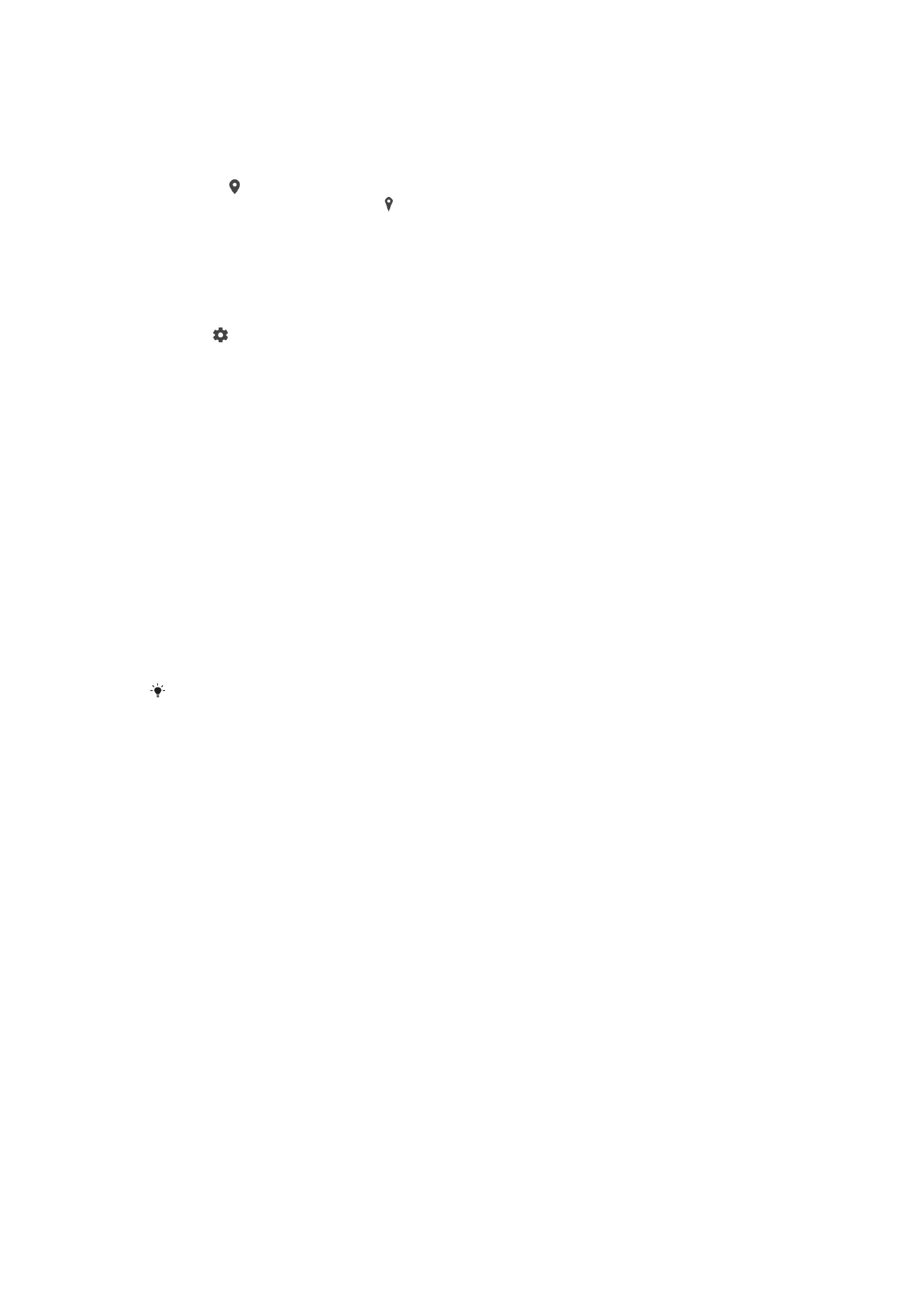
Menyimpan lokasi geografi foto
Dayakan fungsi Simpan lokasi untuk geoteg foto anda - menyimpan anggaran lokasi
geografi semasa anda merakam. Lokasi geografi ditentukan oleh rangkaian wayarles dan
teknologi GPS.
Apabila kelihatan pada skrin kamera, Menyimpan lokasi dihidupkan tetapi kedudukan
geografi tidak ditemui. Apabila kelihatan, Menyimpan lokasi dihidupkan dan
kedudukan geografi tersedia, oleh itu lokasi geografi boleh ditambah ke foto anda.
Sekiranya tiada satu pun daripada kedua-dua simbol ini kelihatan, Menyimpan lokasi
dinyahdayakan.
Untuk menghidupkan geoteg
1
Aktifkan kamera.
2
Ketik .
3
Ketik
Lagi, kemudian ketik penggelangsar di sebelah Simpan lokasi untuk
mendayakan atau melumpuhkan fungsi tersebut.
4
Jika anda mendayakan geotag, anda digesa untuk mendayakan perkhidmatan
Lokasi jika ia belum didayakan. Ketik
OK, kemudian ketik penggelangsar Lokasi.
Tangkapan sentuh
Dengan Tangkapan sentuh, hanya ketik di mana sahaja pada skrin kamera untuk
mengambil foto.
Hidupkan
Hanya kamera depan
Matikan
Garisan grid
Anda boleh menggunakan garisan grid sebagai bantuan visual semasa tangkapan bagi
membantu anda mencari komposisi yang betul untuk foto anda.
Garisan grid hanya ditunjukkan pada skrin kamera semasa tangkapan dan tidak muncul
dalam foto akhir.
Pratonton foto auto
Anda boleh memilih untuk melakukan pratonton foto sebaik sahaja anda menangkapnya.
Hidupkan
Selepas anda merakam foto, pratontonnya muncul di sudut kanan bawah skrin selama 3 saat.
Hanya kamera depan
Selepas anda merakam foto dengan kamera depan, pratontonnya muncul di sudut kanan bawah skrin
selama 3 saat.
Matikan
Foto atau video disimpan selepas anda menangkapnya dan tiada pratonton kelihatan.
Gunakan kekunci Kelantangan sebagai
Anda boleh memilih cara anda ingin menggunakan kekunci kelantangan semasa
mengambil foto.
Zum
Gunakan kekunci kelantangan untuk zum masuk atau zum keluar.
Kelantangan
Gunakan kekunci kelantangan untuk melaraskan kelantangan pemberitahuan, nada dering dan muzik.
Pengatup
Gunakan kekunci kelantangan untuk mengambil foto.
114
Ini ialah versi Internet penerbitan ini. © Cetak hanya untuk kegunaan peribadi.
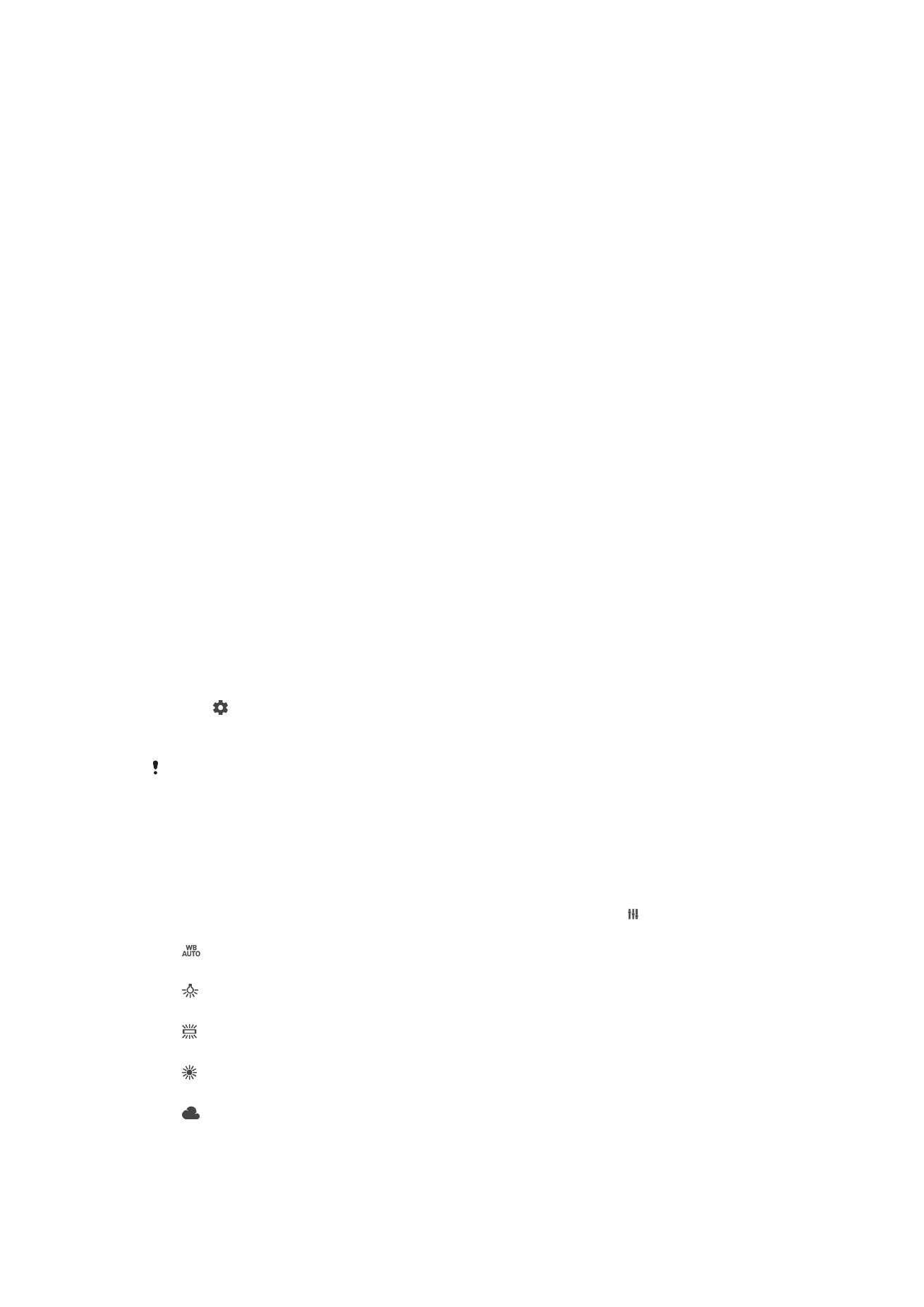
Bunyi
Apabila anda mengambil foto atau mula merakam video, Kamera membuat bunyi
pengatup. Jika anda menggunakan pemasa diri, ia akan membuat satu siri bip untuk
menandakan kiraan detik. Anda boleh memilih untuk menghidupkan atau mematikan
bunyi-bunyi ini.
Storan data
Anda boleh memilih untuk menyimpan data anda pada kad SD yang boleh ditanggalkan
atau pada storan dalaman peranti anda.
Storan dalaman
Foto atau video disimpan pada ingatan peranti.
Kad SD
Foto atau video disimpan pada kad SD.
Pelancar pantas
Gunakan tetapan Pelancar pantas untuk melancarkan kamera apabila skrin dikunci.
Lancarkan sahaja
Apabila tetapan ini diaktifkan, anda boleh melancarkan kamera semasa skrin dikunci dengan menekan dan
menahan kekunci kamera.
Lancar dan tangkap
Apabila tetapan ini diaktifkan, anda boleh melancarkan kamera dan menangkap foto secara automatik
semasa skrin dikunci dengan menekan dan menahan kekunci kamera.
Lancar dan rakam video
Apabila tetapan ini diaktifkan, anda boleh melancarkan kamera dan mula merakam video semasa skrin
dikunci dengan menekan dan menahan kekunci kamera.
Matikan
Untuk melaras warna dan kecerahan
1
Aktifkan kamera.
2
Ketik >
Warna dan kecerahan.
3
Seret penggelongsor ke kedudukan yang diingini untuk melaras warna dan
kecerahan.
Tetapan ini hanya tersedia dalam mod Superior auto dan Kamera video.
Imbangan putih
Tetapan ini, yang hanya tersedia dalam mod tangkapan
Manual, laraskan imbangan
warna mengikut keadaan pencahayaan. Anda juga boleh melaraskan dedahan secara
manual dalam julat -2.0 EV hingga +2.0 EV. Contohnya, anda boleh meningkatkan
kecerahan imej atau mengurangkan dedahan keseluruhan dengan mengetik kawalan
tambah atau tolak sewajarnya apabila ikon tetapan imbangan putih dipaparkan.
Auto
Melaraskan keseimbangan warna secara automatik agar disesuaikan kepada keadaan pencahayaan.
Pijar
Melaraskan keseimbangan warna untuk keadaan pencahayaan hangat, seperti di bawah mentol lampu.
Pendarfluor
Melaraskan keseimbangan warna untuk pencahayaan pendarfluor.
Siang hari
Melaraskan keseimbangan warna untuk keadaan luar yang cerah.
Mendung
Melaraskan keseimbangan warna untuk langit mendung.
115
Ini ialah versi Internet penerbitan ini. © Cetak hanya untuk kegunaan peribadi.